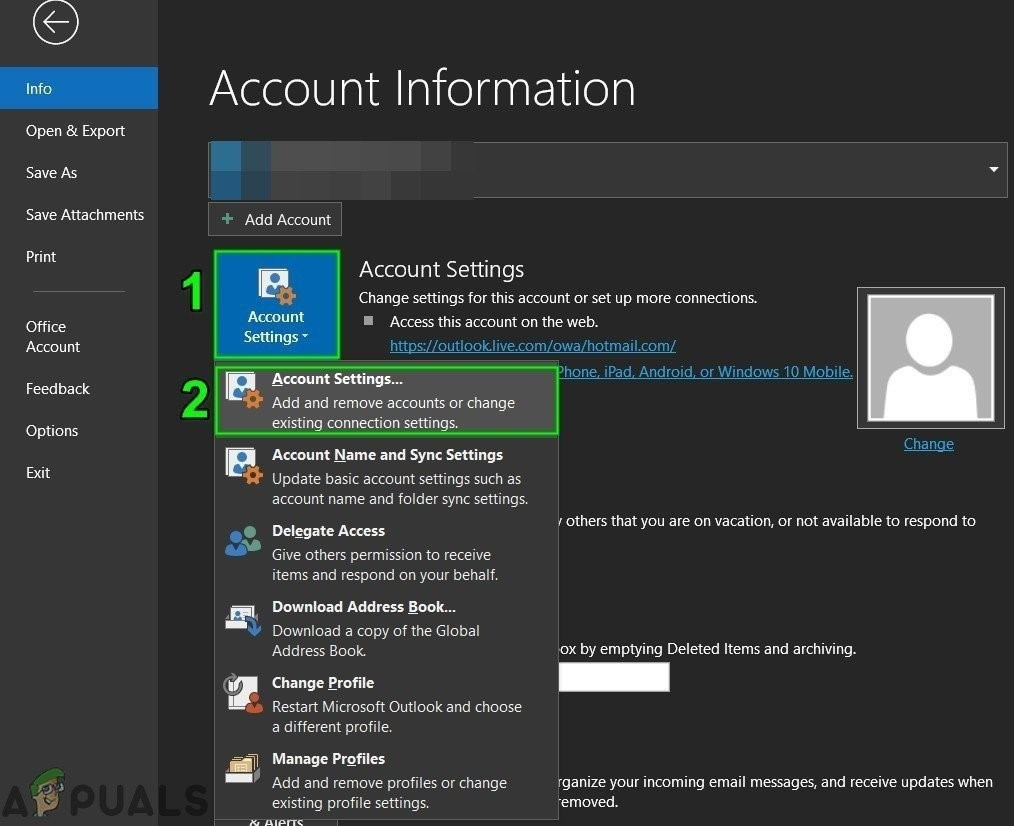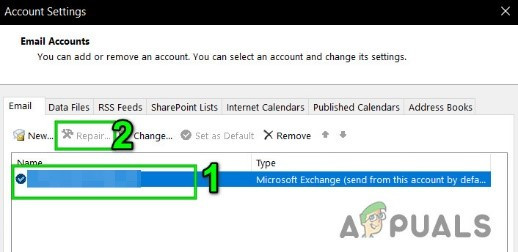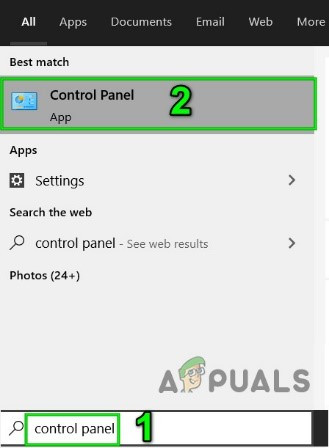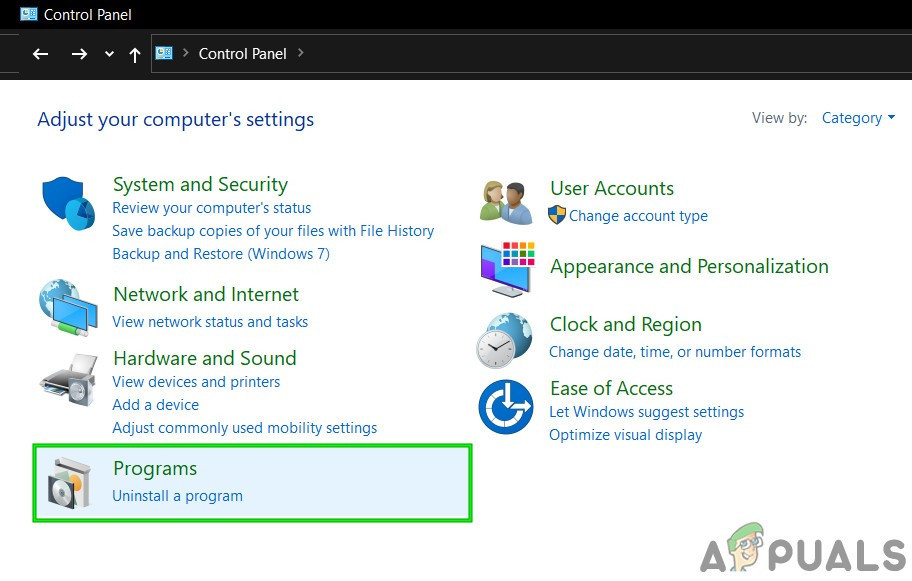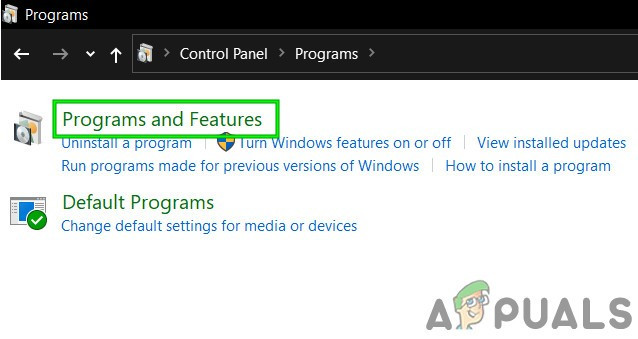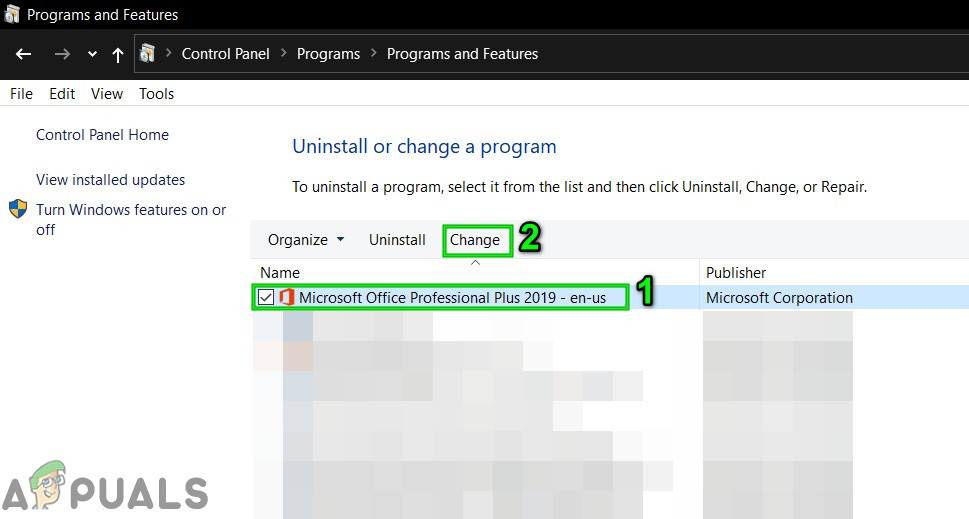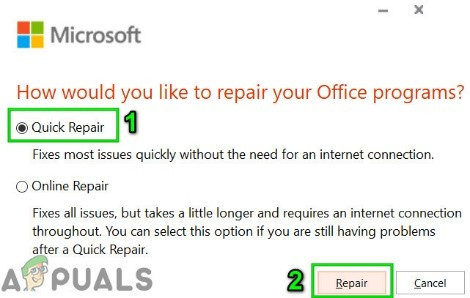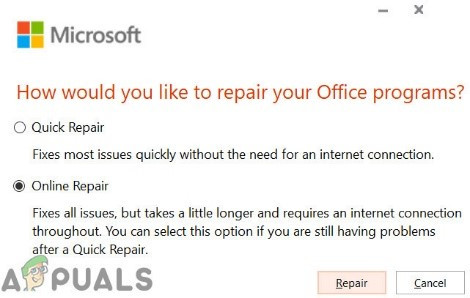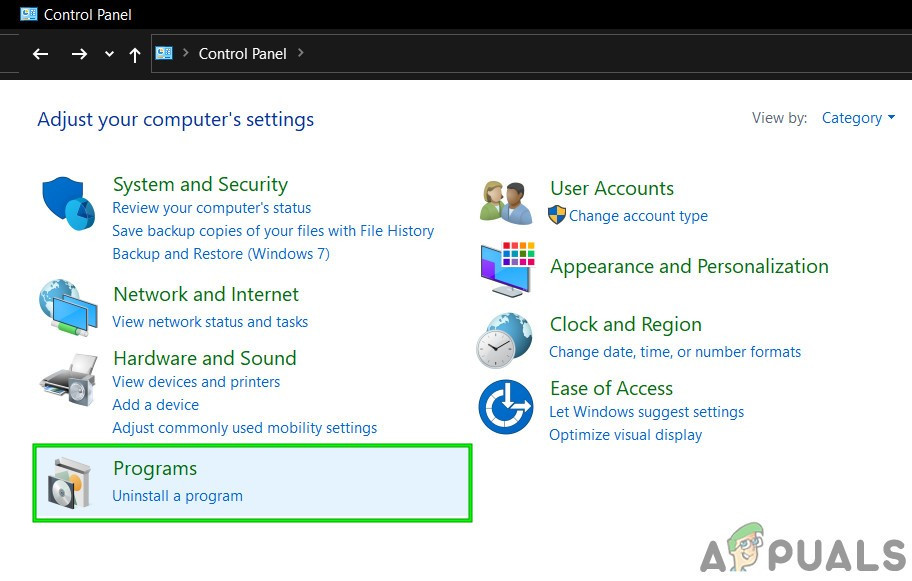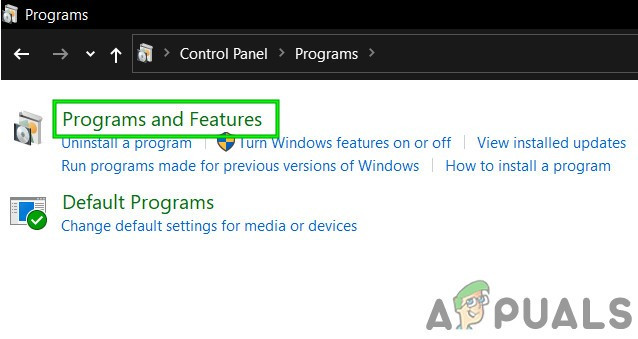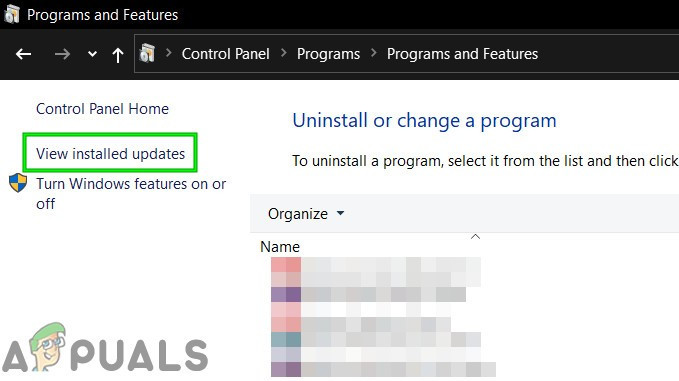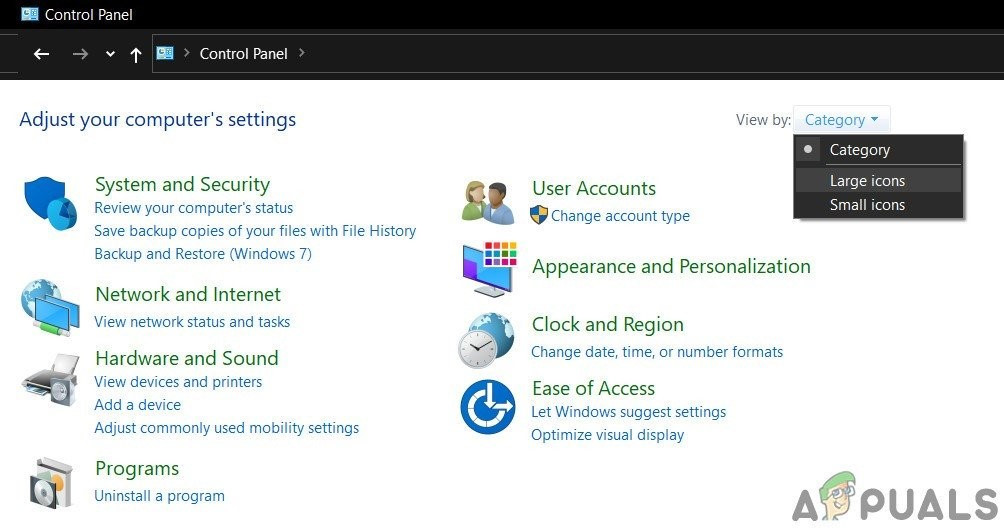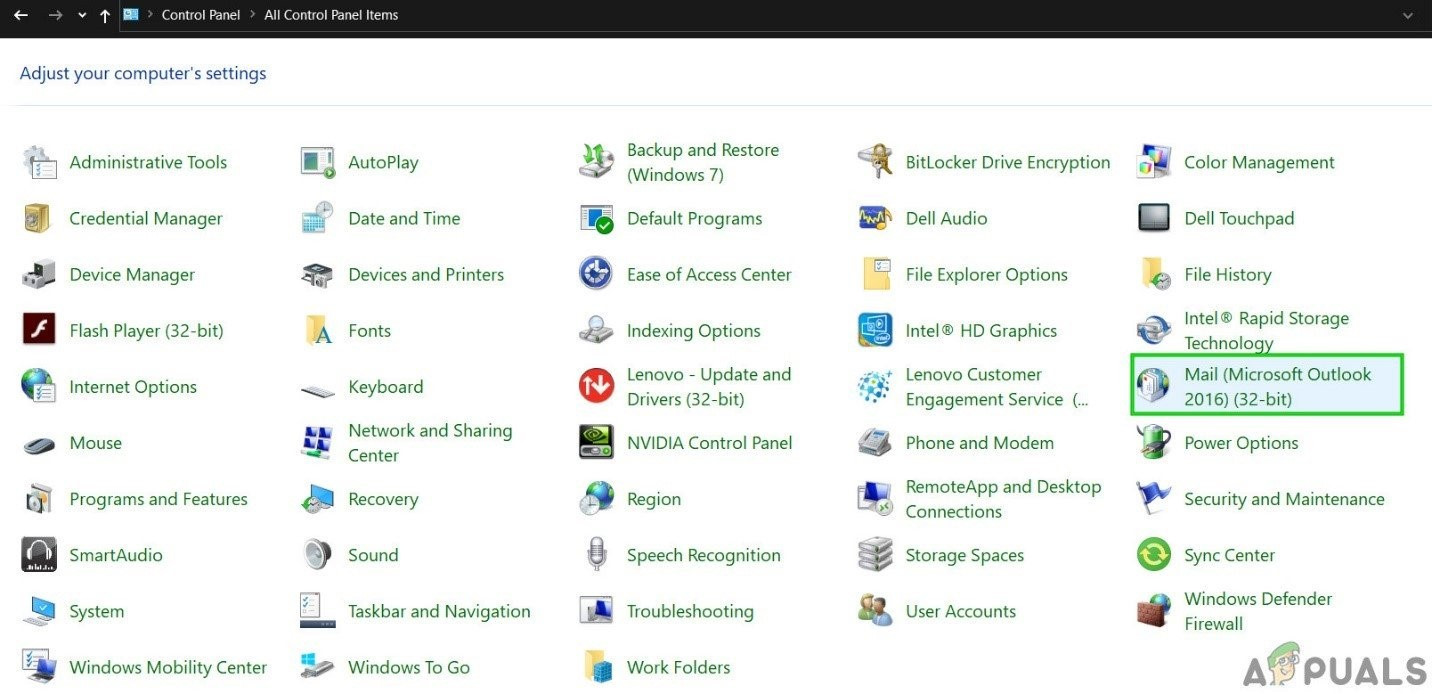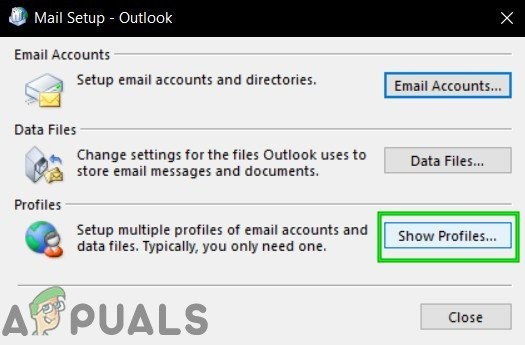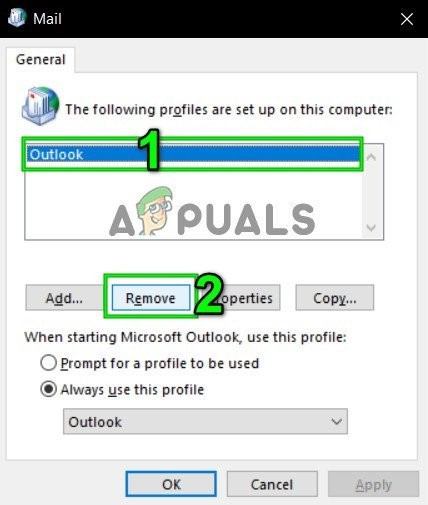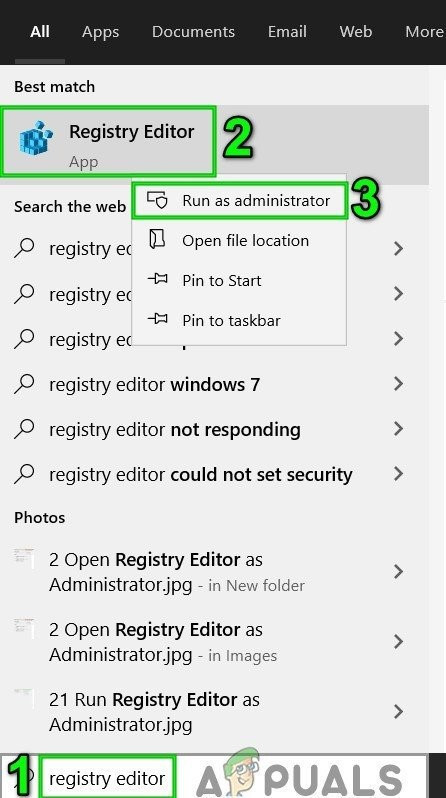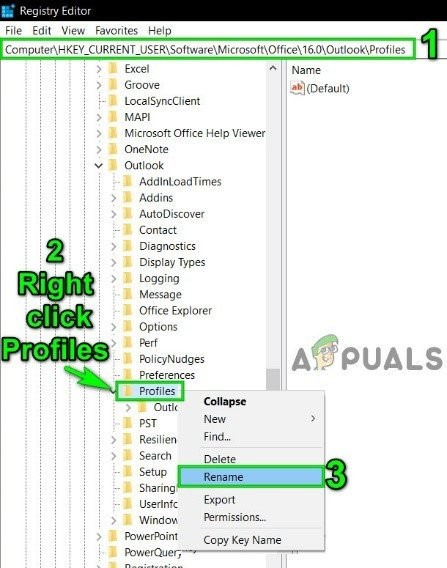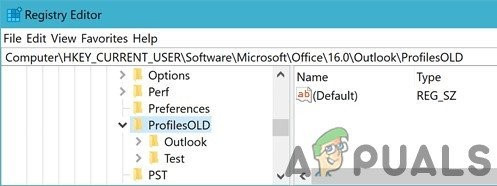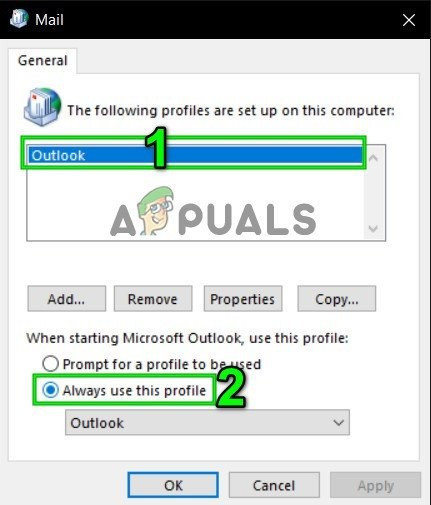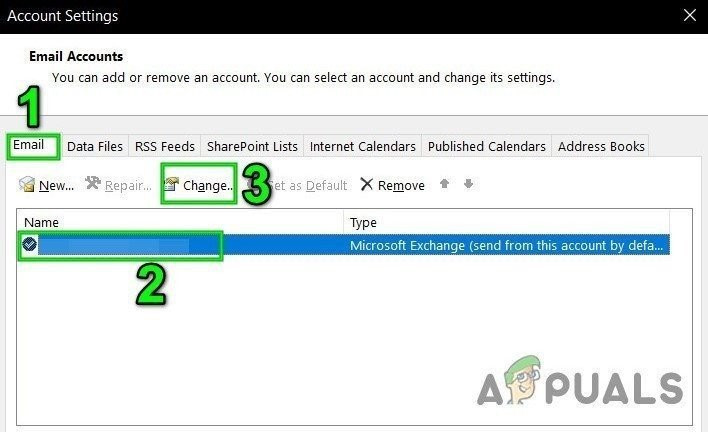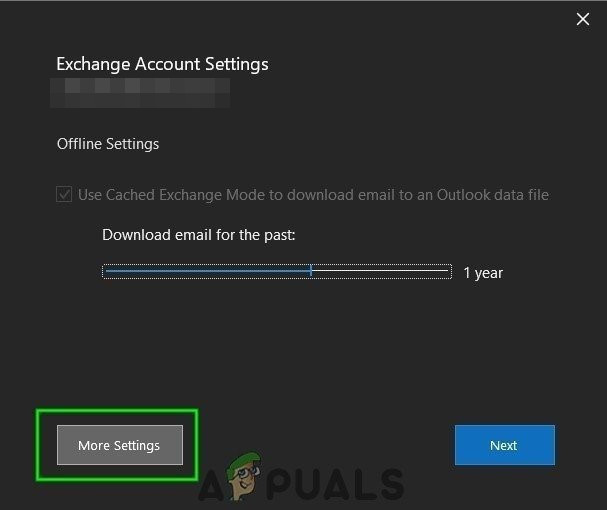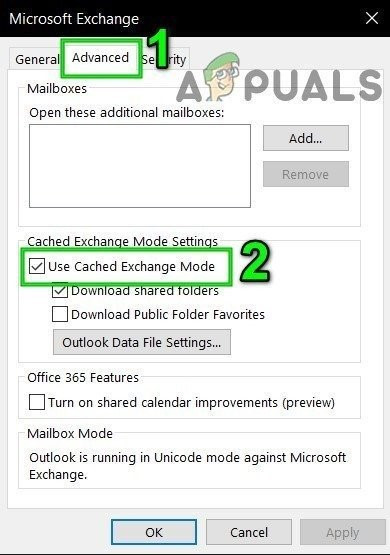Pentadbir Microsoft Exchange telah membuat perubahan yang mengharuskan anda berhenti dan memulakan semula Outlook berlaku kerana fail tetapan E-mel yang rosak, pemasangan Office / Outlook yang rosak, pemasangan Office / Outlook yang sudah usang, Kemas kini Office / Outlook yang tidak serasi dan masalah berkaitan profil Outlook yang lain. Ini adalah masalah yang sangat biasa yang dihadapi pengguna sama ada ketika mereka log masuk ke Outlook atau mereka menerima mesej ralat ini semasa mereka bekerja.

Pentadbir telah membuat kesalahan perubahan pada kesalahan Outlook
Apa yang menyebabkan Had Masa Log Masuk Adakah Kesalahan Outlook Dicapai?
- Fail Tetapan E-mel yang rosak : Sekiranya tetapan akaun E-mel Microsoft Exchange anda rosak, maka ia boleh menyebabkan masalah Outlook semasa.
- Pemasangan Pejabat / Outlook yang rosak : Sekiranya pemasangan Outlook itu sendiri tidak lengkap dan terdapat beberapa modul yang hilang, anda akan mengalami banyak masalah seperti yang sedang dibincangkan.
- Office / Outlook yang lapuk : Microsoft mengemas kini Office / Outlook untuk tetap bebas bug dan menambal celah di dalamnya. Sekiranya pengguna menggunakan pemasangan Office / Outlook yang ketinggalan zaman, maka dia rentan terhadap banyak masalah termasuk yang sekarang.
- Kemas kini Office / Outlook yang tidak serasi : Sekiranya anda baru-baru ini mengemas kini versi Outlook ke versi terbarunya dan kemas kini ini mempunyai masalah keserasian dengan versi pemasangan Microsoft Exchange Server, ini boleh menyebabkan tingkah laku Outlook tidak stabil.
- Profil Outlook yang rosak : Outlook mempunyai profil yang berbeza dan jika salah satu profil ini tidak dikonfigurasi dengan betul atau tidak mempunyai masalah modul / masalah rasuah, anda dapat menemui mesej ralat semasa.
- Profil Pengguna Tempatan Outlook Windows : Begitu juga dengan profil pengguna tempatan Windows; profil komputer anda berfungsi rapat dengan Outlook dan terdapat beberapa masalah dengannya, profil tersebut juga akan ditunjukkan dalam Outlook.
Perkara yang Perlu Dipertimbangkan Sebelum Mencuba Penyelesaian:
Ingat bahawa ini adalah perubahan biasa jika anda baru sahaja berpindah ke office365 atau Exchange Server / pangkalan data / peti mel baru. Biasanya meminta sekali dan meminta kelayakan pengguna sekali lagi. Masukkan kelayakan pengguna seperti ' pengguna@domainanda.com 'Dan kemudian kata laluan pengguna dan ia harus pergi. Sekiranya berulang, ikuti penyelesaian yang dibincangkan di bawah.
Juga, gunakan kelayakan pengguna yang bermasalah pada PC lain (lebih baik pada PC yang tidak menunjukkan masalah) dan jika masalah itu muncul semula, ia adalah masalah dari pelayan dan anda harus menghubungi pentadbir IT organisasi anda.
Menyelesaikan ‘ Pentadbir Microsoft Exchange telah membuat perubahan yang mengharuskan anda berhenti dan memulakan semula Outlook ’
- 1: Membaiki Akaun E-mel Pertukaran
- 2: Membaiki Pejabat / Outlook
- 3: Kemas kini Outlook / Office
- 4: Nyahpasang Kemas kini Office / Outlook yang Tidak Sesuai
- 5: Hapus Profil Outlook Lama dan Buat Profil Outlook Baru
- 6: Buat Profil Pengguna Tempatan Windows Baru
1: Membaiki Akaun E-mel Pertukaran
Mesej ralat ini mungkin disebabkan oleh fail akaun E-mel yang rosak. Menggunakan alat pembaikan bawaan Outlook untuk membaiki fail akaun dapat menyelesaikan masalahnya.
- Mulakan Prospek dan kemudian klik pada Fail .
- Sekarang klik pada Tetapan Akaun dan dalam senarai yang dipaparkan, klik Tetapan Akaun .
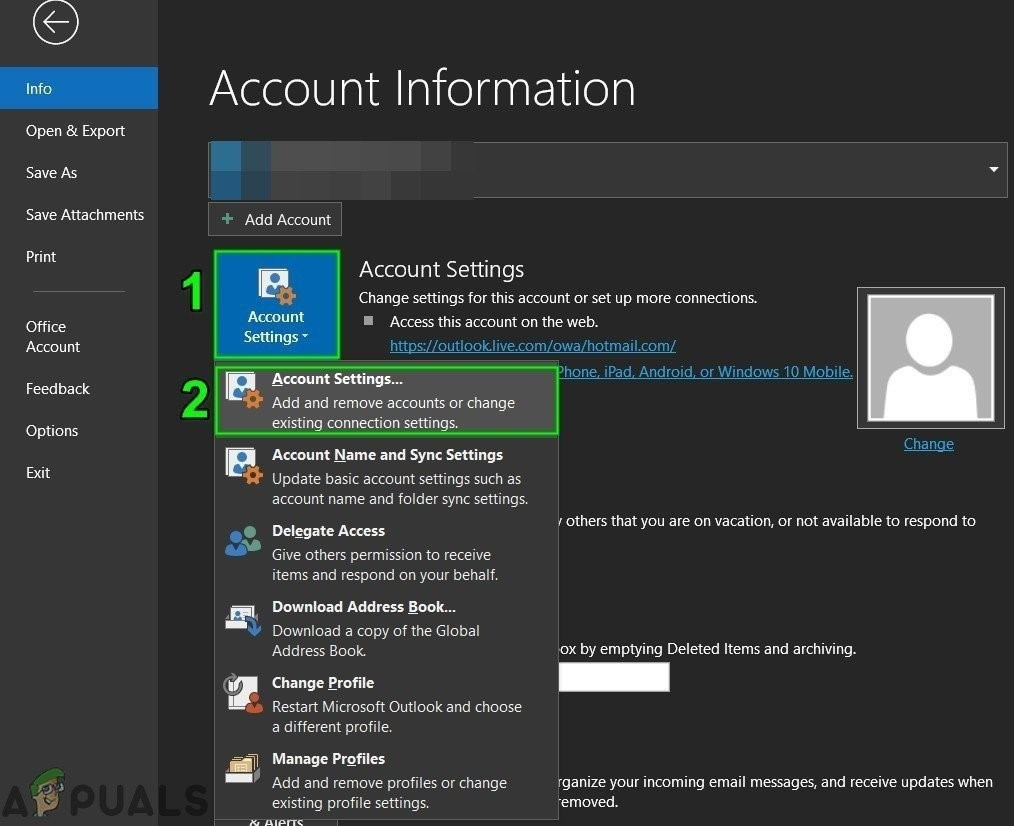
Buka Tetapan Akaun Outlook
- Sekarang pilih Tukar akaun e-mel dan kemudian klik Pembaikan .
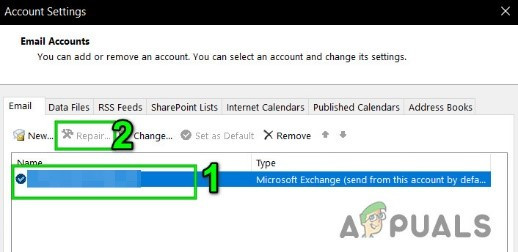
Baiki Akaun Microsoft Exchange
- Kemudian di Perbaikan kotak dialog Akaun , klik seterusnya .
- Setelah selesai membaiki, mula semula Outlook dan periksa apakah Outlook telah mula berfungsi dengan baik tanpa masalah.
2: Membaiki Pejabat / Outlook
Pemasangan aplikasi utama yang rosak atau tidak lengkap mungkin menyebabkan banyak masalah bagi anda termasuk mesej ralat yang sedang dibincangkan. Menggunakan alat pembaikan bawaan Microsoft Office akan menyelesaikan sebarang masalah dalam pemasangan Office dan dengan demikian dapat menyelesaikan masalahnya.
- Klik pada Tingkap kunci kemudian taip kotak carian Panel kawalan dan hasil yang dipaparkan klik pada Panel kawalan .
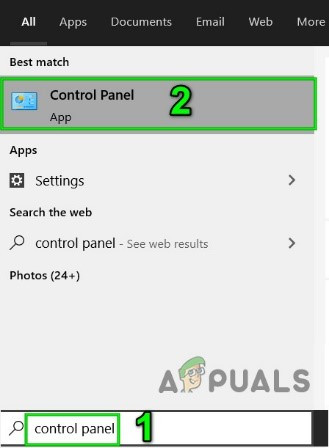
Buka Panel Kawalan
- Klik Program .
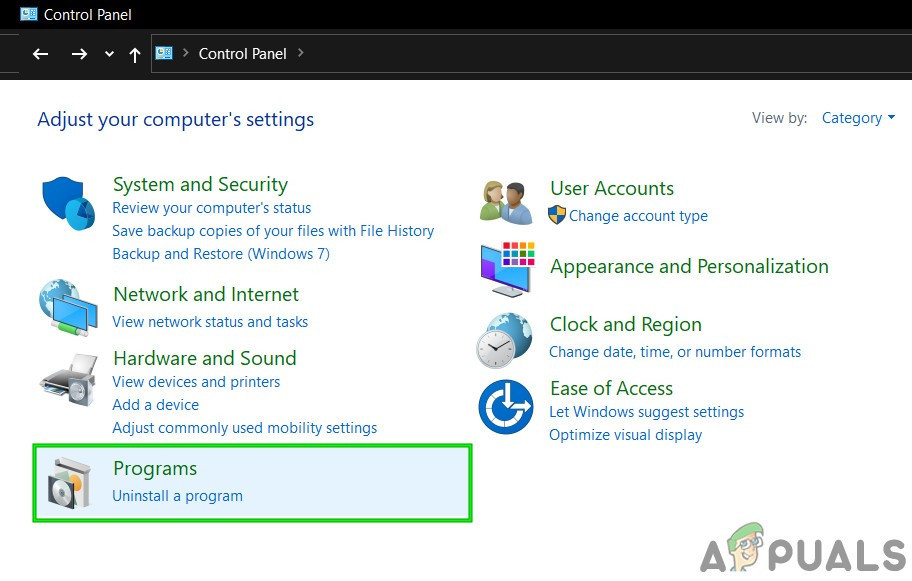
Buka Program di Panel Kawalan
- Sekarang klik pada Program dan Ciri.
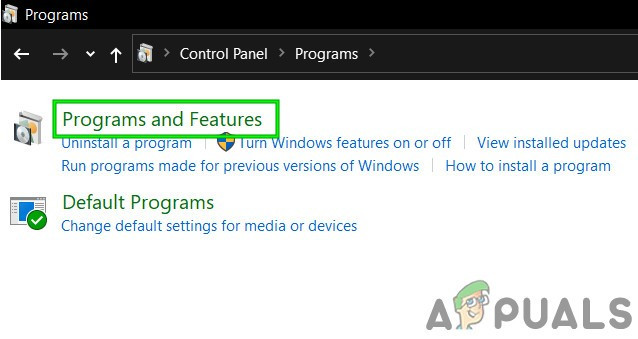
Buka Program dan Ciri
- Pilih Suite pejabat pemasangan yang ingin diperbaiki oleh pengguna, kemudian klik Ubah .
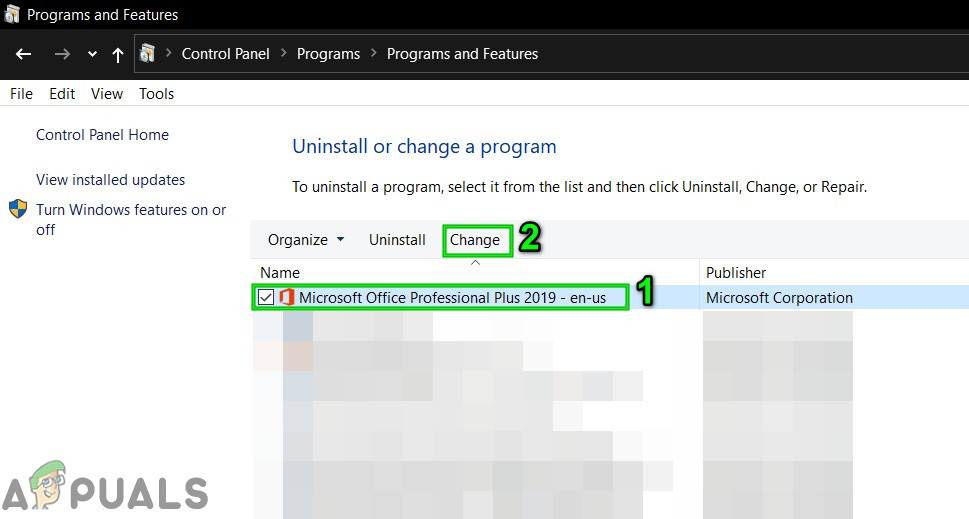
Baiki Pemasangan Microsoft
- Sekiranya UAC meminta, klik iya.
- Kemudian pilih Pembaikan Pantas .
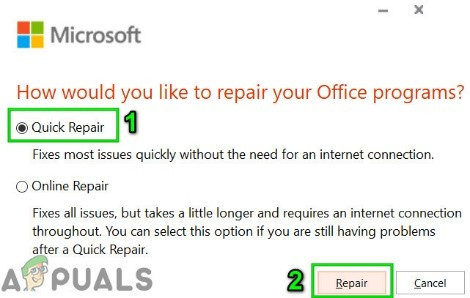
Pemasangan Pejabat Pembaikan Pantas
- Kemudian klik Pembaikan .
- Setelah selesai proses pembaikan, mula semula komputer anda. Dan periksa sama ada Outlook berfungsi seperti biasa.
- Sekiranya tidak, ulangi langkah-1 hingga langkah-5.
- Sekarang pilih pilihan Pembaikan dalam talian.
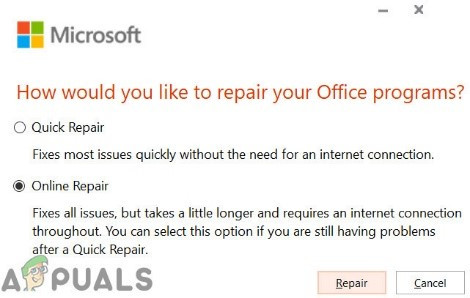
Pemasangan Pejabat Pembaikan Dalam Talian
- Sekarang klik Pembaikan .
- Setelah selesai proses pembaikan, mula semula sistem anda.
- Lancarkan Outlook dan periksa apakah Outlook berfungsi seperti biasa.
Catatan : Langkah ini akan memperbaiki pemasangan suite Office yang lengkap. Sekiranya versi mandiri Outlook dipasang, maka pada tetingkap Program dan Ciri panel kawalan cari Outlook dan perbaiki seperti yang dinyatakan di atas.
3: Kemas kini Outlook / Office
Microsoft mengeluarkan kemas kini Outlook yang kerap untuk penambahbaikan ciri dan memastikannya bebas bug. Sekiranya anda menahan diri daripada mengemas kini pemasangan Outlook ke versi terbaru, disarankan agar anda mengemas kini versi terbaru secepat mungkin (jika anda menggunakan Outlook dalam organisasi, hubungi kakitangan IT anda).
- Lancarkan Tinjau dan klik pada Fail tab.
- Pilih Akaun pejabat pilihan dan klik pada Pilihan Kemas kini butang.
- Sekarang dalam senarai yang dipaparkan, klik pada Mengemas kini sekarang untuk mengemas kini Outlook ke versi terbarunya.

Kemas kini Outlook
- Setelah mengemas kini, mula semula Outlook dan periksa apakah Outlook telah mula berfungsi tanpa masalah.
4: Nyahpasang Kemas kini Office / Outlook yang Tidak Sesuai
Mesej ralat ini juga dapat terjadi kerana ketidakserasian antara pemasangan pelayan Microsoft Exchange dan versi Outlook yang baru dikemas kini. Dalam kes itu, mengembalikan Outlook ke versi Outlook yang lebih awal dapat menyelesaikan masalahnya.
- Klik pada Tingkap kunci kemudian taip kotak carian Panel kawalan dan hasil yang dipaparkan klik pada Panel kawalan .

Buka Panel Kawalan
- Klik Program .
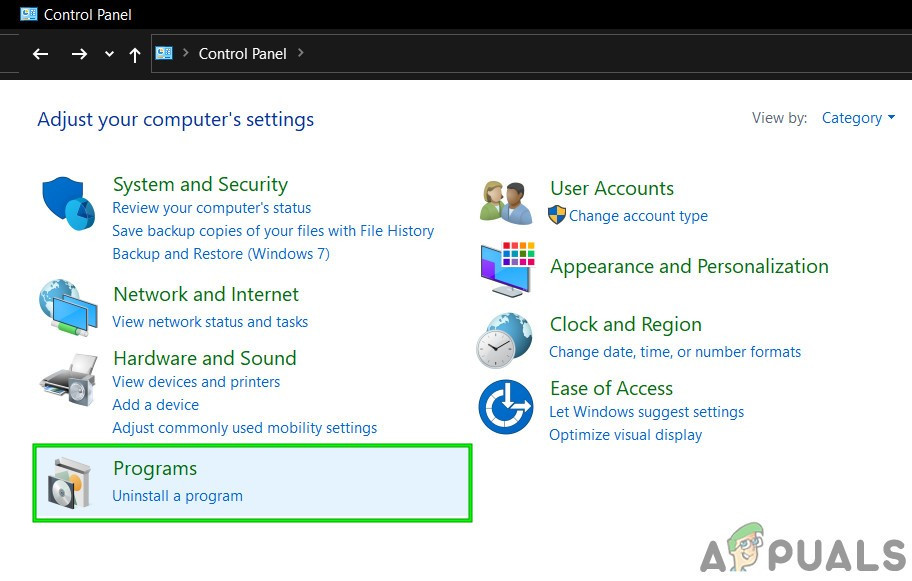
Program Terbuka
- Sekarang klik pada Program dan Ciri.
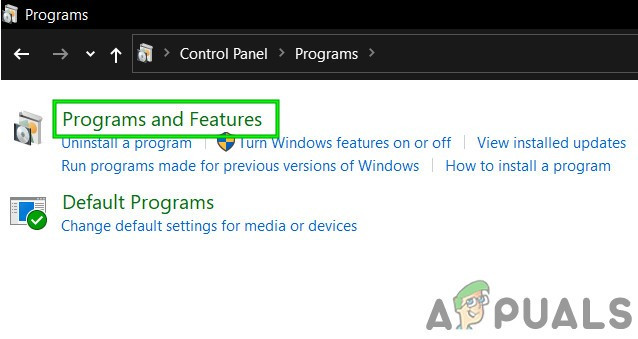
Buka Program dan Ciri
- Kemudian klik Lihat Kemas Kini yang Dipasang .
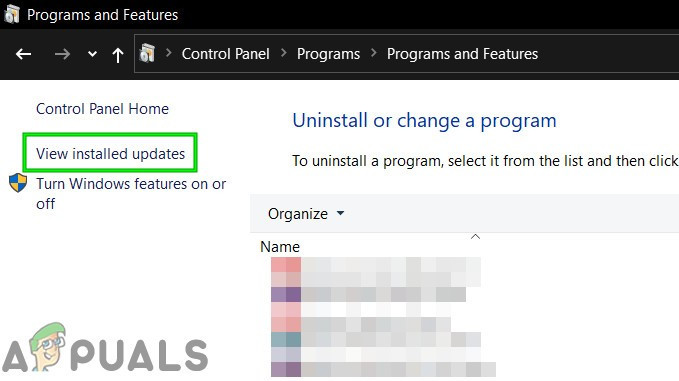
Lihat Kemas Kini yang Dipasang dalam Program dan Ciri
- Kemudian dalam senarai kemas kini yang dipasang, cari dan pilih kemas kini yang bermasalah dan kemudian klik Nyahpasang .
- Setelah selesai menyahpasang Kemas kini, mulakan semula Prospek dan periksa sama ada Outlook beroperasi seperti biasa.
5: Hapus Profil Outlook Lama dan Buat Profil Outlook Baru
Mesej ralat ' Pentadbir telah membuat perubahan 'Di Outlook boleh menjadi hasil konfigurasi profil pengguna Outlook yang salah atau profil pengguna Outlook yang rosak. Sekiranya demikian, menghapus profil pengguna Outlook semasa dan membuat yang baru dapat menyelesaikan masalah. Ingat bahawa melakukan ini akan menghapus profil Outlook pengguna sepenuhnya. Ikuti langkah mengikut urutan yang dijelaskan dengan tegas.
- Keluar Prospek.
- Klik pada Tingkap kunci kemudian dalam jenis carian Panel kawalan, dalam senarai yang dipaparkan klik pada Panel kawalan.

Buka Panel Kawalan
- Di Panel Kawalan, ubah Lihat oleh dari Kategori ke Besar.
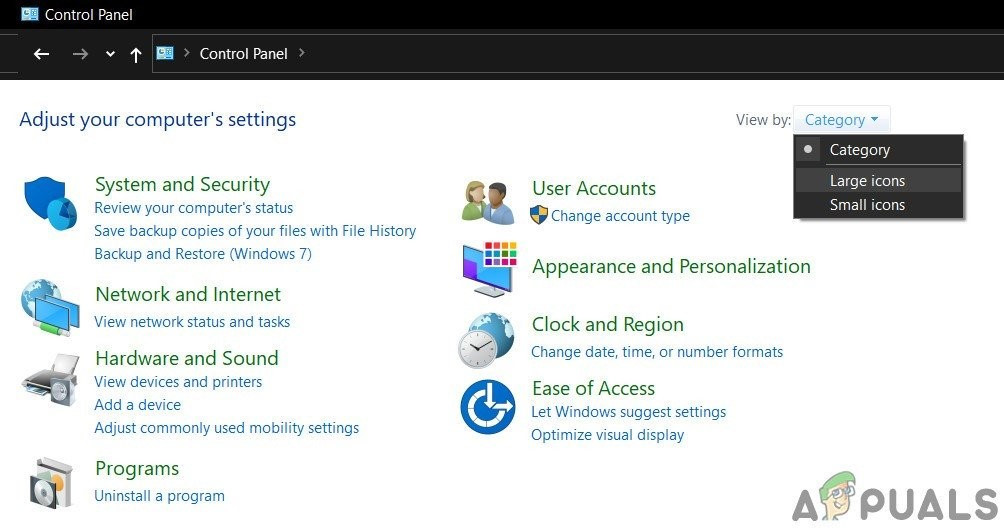
Tukar Paparan Mengikut dari Kategori ke Ikon Besar
- Sekarang klik pada Mel .
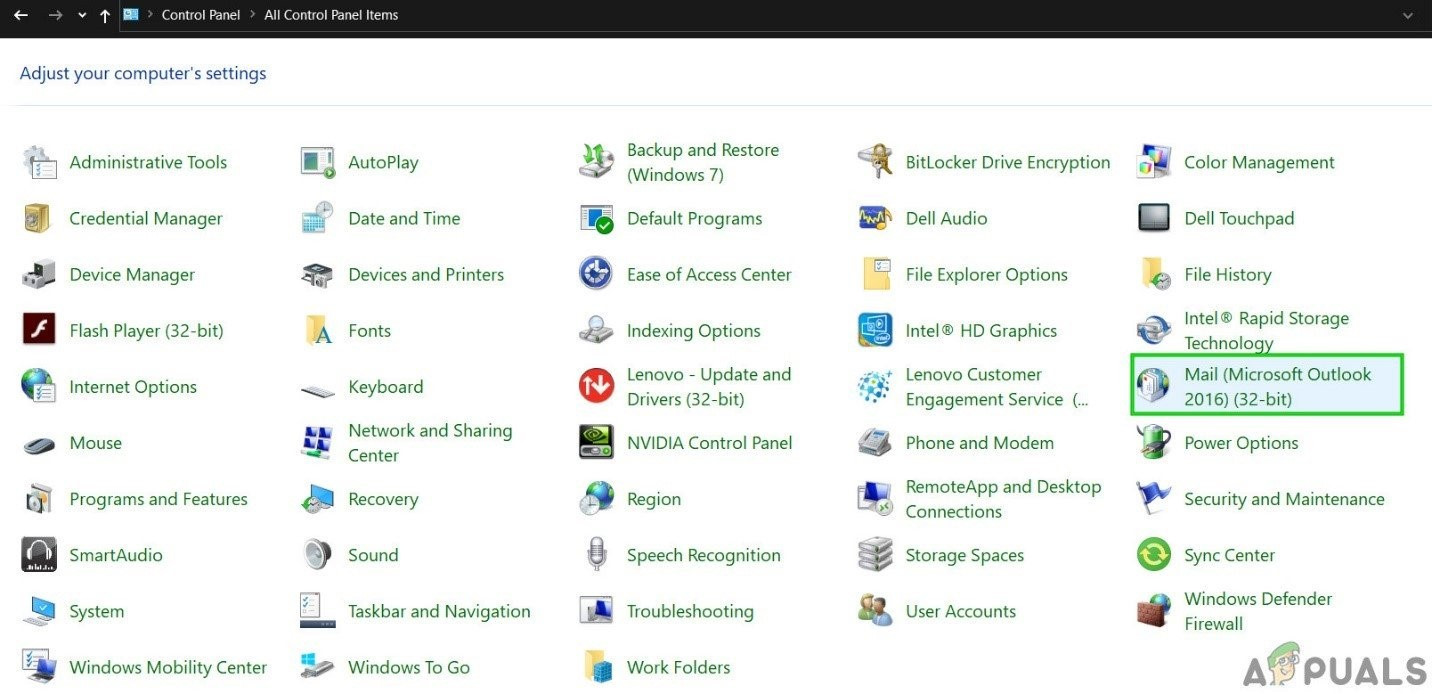
Buka Surat di Panel Kawalan
- Kemudian dalam Persediaan Mel, klik pada Tunjukkan Profil.
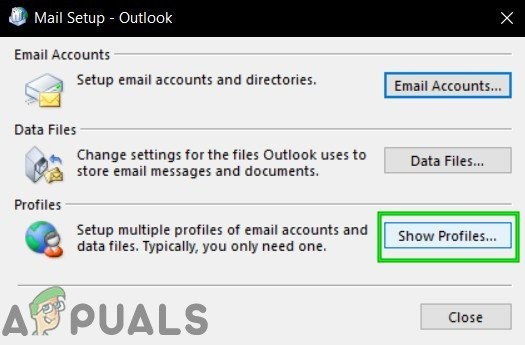
Tunjukkan Profil dalam Penyediaan Mel
- Sekarang pilih semasa Prospek profil dan kemudian klik pada Keluarkan untuk memadam profil semasa.
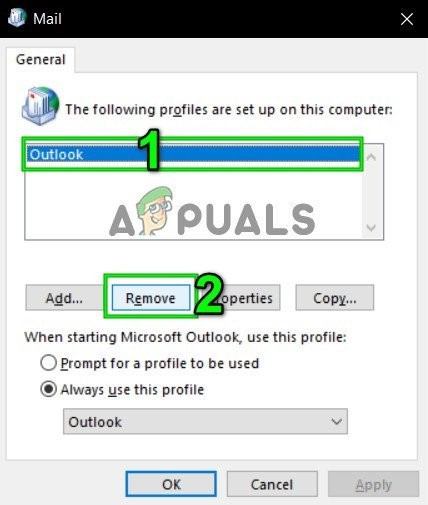
Keluarkan Profil Outlook Dari Persediaan Mel
- Sekarang tekan Tingkap kekunci kemudian dalam jenis carian ' Penyunting Pendaftaran 'Dan dalam senarai hasil, Klik kanan pada Penyunting Pendaftaran dan klik pada “ Jalankan sebagai Pentadbir ”.
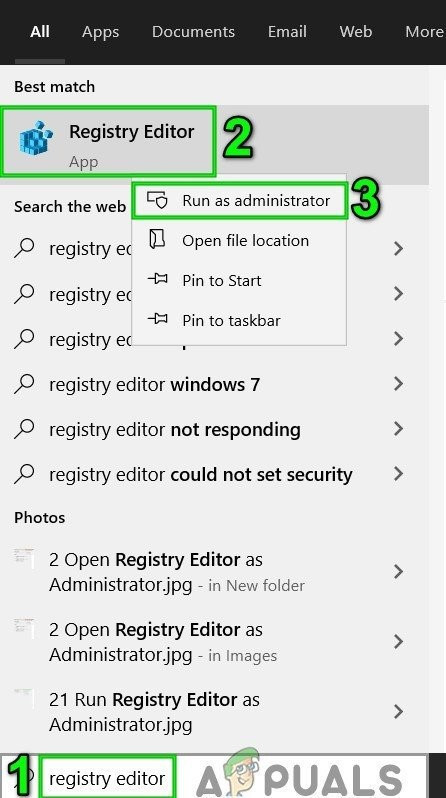
Buka Editor Registry sebagai Pentadbir
- Dalam editor pendaftaran, menavigasi ke kunci pendaftaran berikut mengikut versi Outlook anda
- Tinjauan 2019, 2016 & 365:
HKEY_CURRENT_USER Software Microsoft Office 16.0 Outlook Profiles
- Tinjauan 2013:
HKEY_CURRENT_USER Software Microsoft Office 15.0 Outlook Profiles
- Outlook 2010 dan yang lebih lama:
HKEY_CURRENT_USER Software Microsoft Windows NT CurrentVersion Windows Messaging Subsystem
- Sekarang di Editor Pendaftaran, Klik kanan pada Profil kemasukan dan kemudian klik Namakan semula .
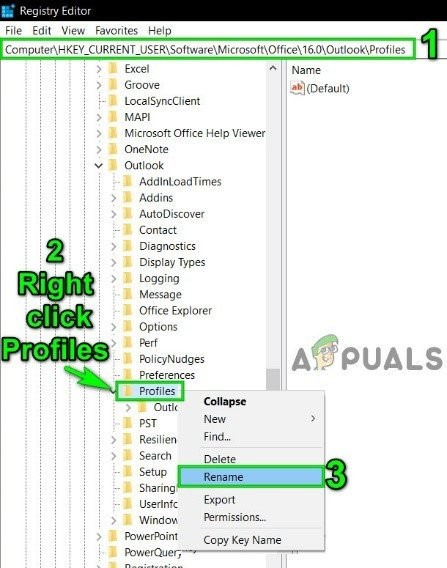
Namakan semula Profil dalam Editor Pendaftaran
- Tambah Lama di akhir Profil untuk memastikan semuanya tetap teratur iaitu PofilesOld.
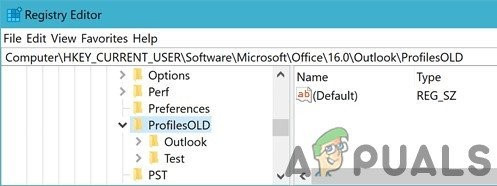
Namakan semula Profil menjadi Profil EMAS di Editor Registry
- Sekarang tutup penyunting pendaftaran.
- Navigasi ke folder berikut
c: pengguna \% nama pengguna% appdata tempatan microsoft
Sekarang cari Prospek folder dan padam ia.
- Navigasi ke folder berikut
c: pengguna \% nama pengguna% appdata roaming microsoft
Sekarang cari Prospek folder dan padam ia.
- Kemudian tambah a profil baru .
- Sekarang ulangi langkah 1-5 untuk membuka Mel dalam Panel kawalan .
- Sekarang di Mail, pilih profil yang baru dibuat dan pilih Sentiasa gunakan profil ini.
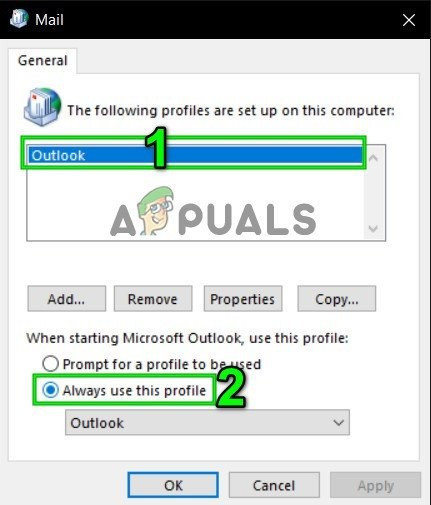
Dayakan Sentiasa Gunakan Profil Ini
- Sekarang klik pada Memohon dan seterusnya okey .
- Sekarang Buka Tinjau dan teruskan ke Fail tab.
- Sekarang klik pada Tetapan Akaun dan dalam senarai yang dipaparkan, klik Tetapan Akaun .
- Kemudian di tab E-mel, pilih akaun Outlook dan kemudian klik Ubah .
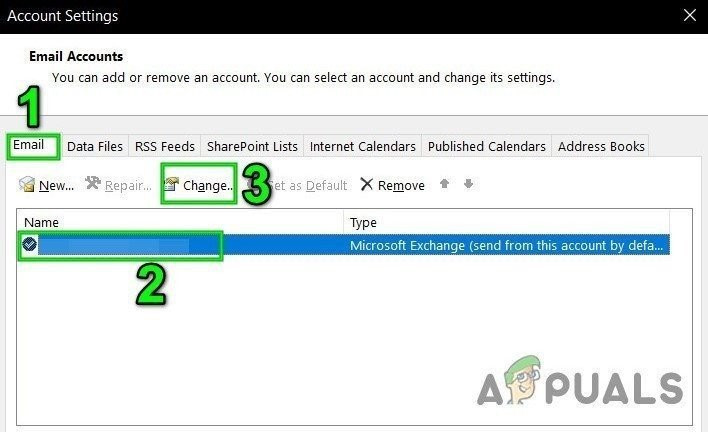
Tukar Tetapan Akaun E-mel
- Sekarang klik pada Lebih banyak Tetapan .
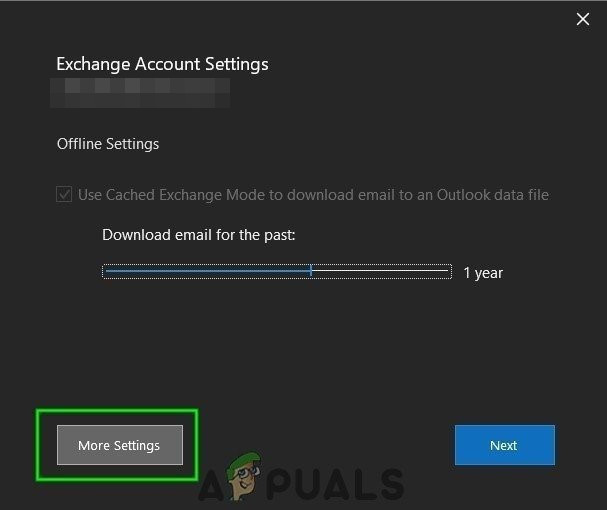
Buka Lagi Tetapan Outlook
- Sekarang pergi ke Mahir tab dan kemudian Hapus centang kotak “ Gunakan Mod Pertukaran Cached ”.
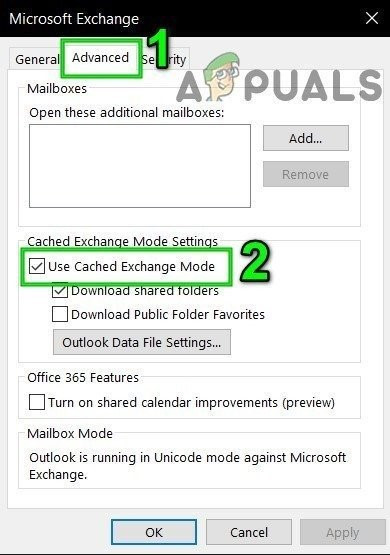
Gunakan Mod Pertukaran Cached yang tidak dicentang
- Klik Memohon dan kemudian klik Okey .
- Sekarang mula semula Outlook dan periksa sama ada Outlook beroperasi seperti biasa tanpa masalah, kemudian hapus kunci pendaftaran yang dinamakan semula.
6: Buat Profil Pengguna Tempatan Windows Baru
Sekiranya profil Windows tempatan anda rosak, maka itu boleh menyebabkan Pentadbir melakukan kesalahan perubahan di Outlook. Sekiranya demikian, membuat profil pengguna tempatan yang baru dapat menyelesaikan masalahnya.
- Keluar Prospek.
- Buat ke Profil Pengguna Tempatan Baru .
- Sekarang mula semula sistem dan log masuk menggunakan profil pengguna tempatan yang baru.
- Lancarkan Tinjau dan gunakan kelayakan yang anda gunakan sebelumnya dan periksa sama ada ia berfungsi dengan baik tanpa masalah.